Всички съвети за "свързване на iphone да качи»
Част 1 Всички съвети за свързване на iPhone да качи
Съвет # 1. Актуализиране на най-новата версия на качи
Ако се опитате да се свържете вашия iPhone да качи и не е свързан, и получите съобщение за грешка, първото нещо, което трябва да проверите за актуализации на най-новата версия на качи. Apple винаги се актуализира качи с нови функции, така че трябва да имате най-новите качи, инсталирани на вашия компютър или Mac, преди да свържете всяко устройство IOS.
За да проверите актуализации качи, щракнете върху Помощ> Проверка за актуализации. Ако има налични актуализации, след което моля да го изтеглите и инсталирате на компютъра си.
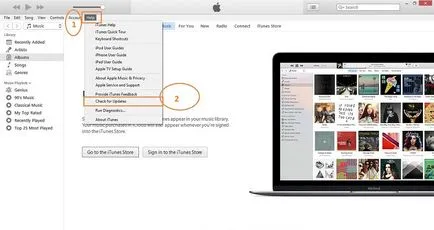
Съвет # 2. Проверете USB кабела-
Понякога има причина получите грешка, когато свържете iPhone да качи, че USB кабелът не работи правилно. Трябва да се провери, че вашата USB кабел работи или не. За проверка на USB кабел, можете да замените кабела към друг USB-кабел. Ако USB кабелът работи, и си iPhone е свързан с качи, тогава проблемът е свързан с Стария USB кабел.

Съвет # 3. Премахване на качи и го инсталирайте отново
Възможна причина iPhone е свързан с качи, че някой от файла качи е повредена или не работи правилно. В този случай, първо трябва да премахнете от компютъра си качи и след това посетете официалния ябълка качи и изтеглите и инсталирате качи отново на вашия компютър. След като инсталирате качи се опитват да се свържете вашия iPhone отново. Шансовете са, че този път си iPhone е свързан.
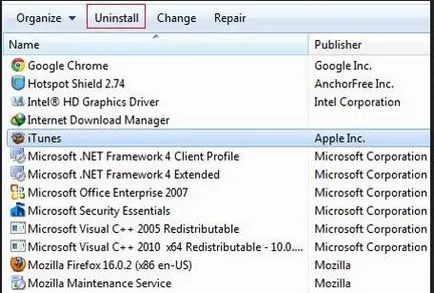
Съвет # 4. Windows Update, ако използвате Windows 10
Windows 10 е предпочитаната операционна система днес заради невероятните си възможности. 10 на Windows автоматично да актуализира системата за прозорци и инсталирайте най-новите актуализации. Но ако се сблъскате с проблеми при свързване на iPhone да качи, тогава трябва да проверите за актуализации за прозорци. Тъй като това може да създаде проблем за вас. За да проверите за актуализации, отидете на: Настройки> Актуализация и защита> Windows Update.
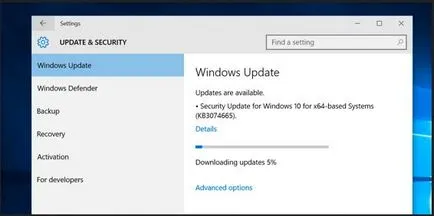
Съвет # 5. Доверете се на iPhone
Когато свържете iPhone с качи за първи път с компютър, вие трябва да кликнете върху компютъра на вашия iPhone доверие. Когато свържете iPhone към вашия компютър, трябва да използвате бутона "Доверие" на iPhone, когато прозорците ви подкани с молба да "Нека този компютър?"
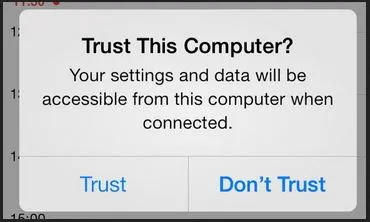
Съвет # 6. Актуализиране на водача iPhone
Тя може да бъде една от причините, поради които iPhone е свързан с качи грешка. Можете да решите този проблем, новини iPhone шофьор в прозорци директно. За да тествате актуализацията на водача iPhone, трябва само да отворите контролния панел по прозорците, а след това щракнете върху Хардуер и звук. От него можете да видите на iPhone има раздел "Няма информация". Щракнете с десния бутон на вашия iPhone и щракнете върху Свойства.
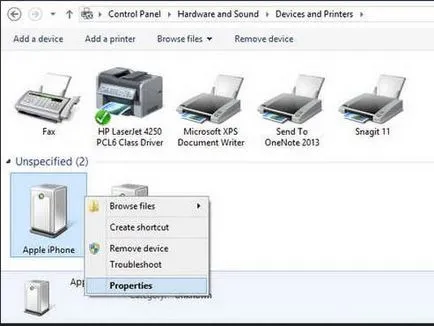
Менюто включва вие трябва да кликнете върху раздела Драйвер, след което се актуализира на водача. Тук автоматично търсене на диска или да изтеглите драйвера от локалния компютър, а след това щракнете върху Напред.
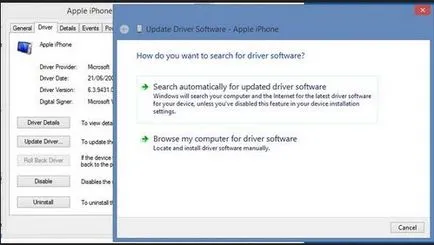
Съвет # 7. Проверете Apple мобилно устройство
След като се опитва всички решения по-горе, ако не може да реши проблема, тогава може да искате да проверите, че услугата е инсталиран или не ябълка мобилно устройство. Отворете контролния панел> Деинсталиране на програма.
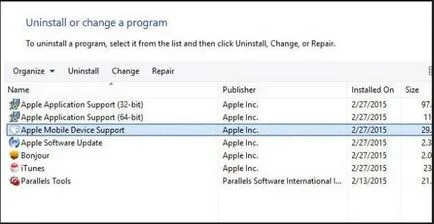
Част 2: Свързване на iPhone да качи без да се налага да започне самата качи
След като се опитва всички решения на по-горе, ако вашият iPhone все още не е свързан с качи, можете да отидете за това решение. Той ще свързва вашия iPhone към вашия компютър, без да отваряте самата качи. Това решение е на разположение от Wondershare име TunesGo. Wondershare TunesGo има способността да се свържете вашия iPhone или друг idevice компютър, без да качи и да управлявате всичко от вашите iDevices, което искате. Този софтуер ви позволява да контролирате устройства андроид, както добре.
Стъпка 1 Изтегляне Wondershare TunesGo на вашия компютър, като посетите следния адрес и да го инсталирате за прозорци или Mac. По-долу е снимка на началния екран Wondershare TunesGo.
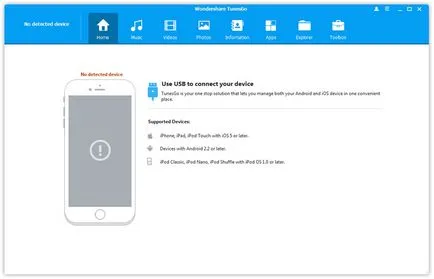
Стъпка 2 Сега трябва да свържете вашия iPhone към вашия компютър с помощта на кабел, доставен с вашия iPhone. TunesGo ще открие и автоматично показване на вашия iPhone в TunesGo интерфейс.
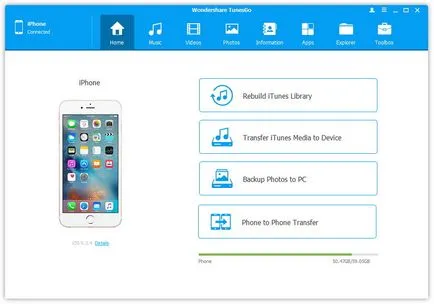
Стъпка 3 Сега кликнете върху раздела Music, и тук можете да видите всички налични музикални файлове от вашия iPhone. Сега трябва само да изберете музиката, която искате да прехвърлите в качи. кликнете върху бутона Export, след като изберете музиката, и след това изберете "Export да качи».
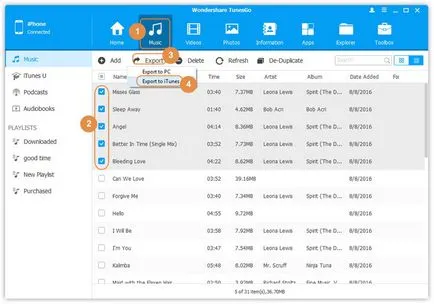
Стъпка 4 Това е избраните музикални файлове ще бъдат прехвърлени към фонотеката си автоматично за известно време.
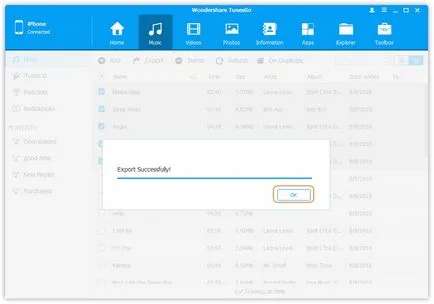
Част 3: Сравнение на таблицата
Над, някои от нещата, които обсъдихме в част 1 и част 2. В част 1, говорихме за проблемите и решенията, когато използвате качи да управлявате медийните си файлове на вашия iPhone. във втората двойка, ви съобщихме за Wondershare TunesGo софтуер, който е софтуер за прозорци и Mac устройства за управление. Има толкова много ползи от използването на Wondershare TunesGo за IOS и Android устройства за управление на данни. Wondershare TunesGo е едно кликване решение на всички проблеми, свързани с iPhone е свързан към качи. TunesGo ви позволява да правите повече от качи до IOS устройства.